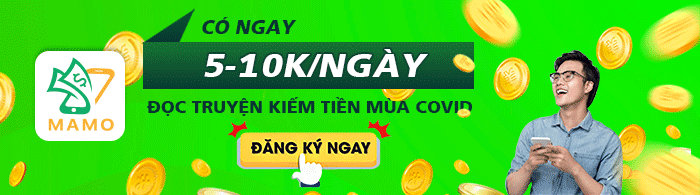2 Hướng dẫn cách fix lag FIFA Online 4 cho máy có cấu hình yếu2.2 Thiết lập một số cài đặt cơ bản trong FIFA Online 42.4 Chỉnh Power Options và cấu hình card rời NVIDIA
Tình trạng giật lag khi chơi game là vấn đề khá quen thuộc đối với các dòng game trực tuyến, trong đó có FIFA Online 4. Mặc dù không đòi hỏi cấu hình quá cao nhưng người chơi FO4 vẫn thường xuyên gặp phải tình trạng giật lag. Điều này khiến cho người chơi cảm thấy mất hứng trong quá trình chơi game. Vậy nguyên nhân là gì và làm thế nào để khắc phục tình trạng này? loltruyenky.vnvn sẽ hướng dẫn chi tiết cách fix lag FIFA Online 4 dễ dàng nhất.
Đang xem: Cách chơi fifa online không bị lag
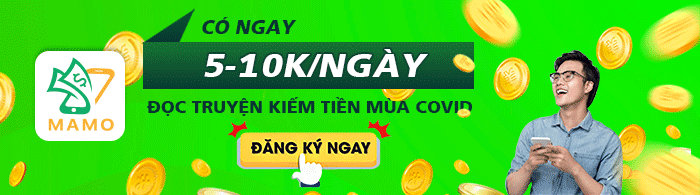
Nguyên nhân gây ra lỗi giật, lag trong game FIFA Online 4
Sau một thời gian dài chờ đợi cuối cùng FIFA Online 4 đã chính thức ra mắt người hâm mộ. Điều mà người chơi quan tâm nhất chính là cấu hình máy chơi FO4 trên máy tính. Theo đánh giá của các game thủ, cấu hình FIFA Online 4 thuộc tầm trung, dễ dàng cài đặt. Tuy nhiên, đồ họa của game được nâng cấp cực kỳ lớn, theo đó dung lượng game lên đến gần 14GB. Đây là vấn đề khiến cho các dòng máy có cấu hình yếu sẽ bị giật, lag trong quá trình chơi game.
Ngoài ra, nếu nguyên nhân không phải xuất phát từ cấu hình máy tính thì bạn nên kiểm tra lại kết nối mạng của mình nhé. Hệ thống mạng yếu cũng khiến cho game load không ổn định, dẫn đến tình trạng giật, lag liên tục.

Tìm hiểu nguyên nhân gây ra giật lag khi chơi FO4
Với những nguyên nhân kể trên liệu có cách nào để khắc phục tình trạng giật, lag trong FO4? Hãy theo dõi phần tiếp theo của bài viết để tìm ra giải pháp nhé.
Hướng dẫn cách fix lag FIFA Online 4 cho máy có cấu hình yếu
Như đã nói, nguyên nhân chủ yếu dẫn đến tình trạng giật lag khi chơi FO4 là do cấu hình. Vậy nên trước hết bạn nên kiểm tra lại cấu hình máy tính xem đã tương thích để cài đặt FO4 hay chưa? Tiếp theo là tiến hành thiết lập một số cài đặt liên quan để fix lag FIFA Online 4. Cụ thể như sau:
Kiểm tra thông số cấu hình cài đặt FIFA Online 4
Hiện tại FIFA Online 4 hỗ trợ các dòng máy có cấu hình đạt các yêu cầu cơ bản sau:
Cấu hình tối thiểu:
3.1Ghz (or AMD Phenom 7950 Quad-Core AMD Athlon II X4 620 equivalent)RAM: 4 GBỔ cứng còn trống: 18 GBCard màn hình: Geforce GT 730/ATI Radeon HD 7570, bộ nhớ 1 GB

Kiểm tra lại cấu hình cài đặt FIFA Online 4
Cấu hình khuyến nghị:
3.4Ghz (or AMD FX-6350 Six-Core equivalent)RAM: 8 GBỔ cứng còn trống: 18 GBCard màn hình: Geforce GTX 460/ATI Radeon HD 6870, bộ nhớ 3 GB
Theo các thông số như trên, có thể thấy các dòng máy tính để bàn không có VGA chắc chắn không thể cài đặt FO4. Thậm chí một số máy cài Windows XP hoặc các loại máy sử dụng hệ điều hành 32-bit cũng không thể chơi FO4. Để có thể chạy game FO4 một cách mượt mà nhất, game thủ cần chuẩn bị loại máy có cấu hình tầm trung hoặc cao cấp tại các cyber game.
Thiết lập một số cài đặt cơ bản trong FIFA Online 4
Cài đặt chất lượng hình ảnh trong máy ở mức thấp nhất có thể cũng là một cách fix online 4 lag. Cách thực hiện cụ thể là:
Thiết lập phần cài đặt hình ảnh trong game
Để giảm chất lượng phân giải của hình ảnh khi chơi game FIFA Online 4, các bạn hãy cài đặt theo các hướng dẫn dưới đây nhé:
Bước 1: Vào phần setting FIFA Online 4, sau đó tìm đến mục cài đặt hình ảnhBước 2: Tiến hành điều chỉnh mức đồ họa ở mức thấp nhất với độ phân giải là 1280 x 720. Ngoài ra, cần chuyển MSAA sang chế độ tắt. Bên cạnh đó, người chơi có thể cài đặt chế độ màn hình chơi là cửa sổ thay vì set toàn màn hình. Cuối cùng hãy nhấn “Xác nhận” để lưu lại các cài đặt.

Tùy chỉnh cài đặt hình ảnh trong gameThiết lập cài đặt tốc độ khung hình
Tương tự như cài đặt hình ảnh, các bạn cũng thực hiện các bước cài đặt tốc độ khung hình như sau:
Bước 1: Chọn tab Cài đặt khung hình trong phần cài đặt gameBước 2: Chuyển sang trạng thái tắt ở phần Khán giảBước 3: Nhấn nút “Xác nhận” để lưu lại cài đặt.

Tủy chỉnh cài đặt tốc độ khung hình trong FO4
Tắt hoặc xóa bỏ những phần mềm không cần thiết
Các ứng dụng chạy ngầm thường tiêu tốn khá nhiều RAM. Vì vậy bạn nên tắt hết tất cả các trình duyệt web như Chrome, Cốc Cốc, FireFox,… để quá trình load game ổn định hơn.
Xem thêm: Series Liên Quân Cách Chơi Trong Game, Hướng Dẫn Chơi Liên Quân Cho Người Mới Từ A
Ngoài ra, nếu như bạn cài đặt hình nền màn hình chính ở chế độ Slide Show thì tốt nhất cũng nên tắt chế độ này đi. Với những ai sử dụng hệ điều hành Windows 8 hoặc Windows 10, hãy kiểm tra xem mình đã tắt Cortana hay chưa. Nếu như chưa thì hãy tiến hành “disable” chúng ngay lập tức để đỡ hao tốn tài nguyên của máy. Bên cạnh đó, các tiện ích không cần thiết như: Unikey, Vietkey, các ứng dụng nghe nhạc…cũng cần phải tắt đi.

Tắt hết các ứng dụng chạy ngầm để quá trình load game nhanh hơn
Cách tắt các ứng dụng chạy ngầm như sau: Nhấn tổ hợp phím Ctrl + Alt + Delete để vào Task Manager. Sau đó chuyển toàn bộ các mục không cần thiết sang trạng thái off trong mục Startup.
Chỉnh Power Options và cấu hình card rời NVIDIA
Các thao tác chỉnh Power Options và NVIDIA được thực hiện như sau:
Điều chỉnh Power Options
Các bước tùy chỉnh Power Options:
Bước 1: Truy cập vào Control Panel -> chọn Hardware and Sound -> Power Options.Bước 2: Đánh dấu vào High Performance. Thông thường hệ thống sẽ mặc định là Balanced hoặc Power Saver.Bước 3: Lựa chọn Maximum Processor State là 100% Plugged in + On BatteryBước 4: Điều chỉnh priority là High

Tùy chỉnh Power OptionsTùy chỉnh cấu hình card rời
Các bạn hãy tùy chọn cài đặt theo hướng dẫn sau:
Điều chỉnh từ Intergrated Graphics -> High-Performance NVIDA processorĐiều chỉnh Settings -> High / Maximum Performance

Cài đặt cấu hình card rời
Kiểm tra cấu hình mạng
Một vấn đề mà người chơi thường không quan tâm đến đó chính là hệ thống mạng mà bạn kết nối để chơi FO4. Bởi mạng yếu cũng là một trong những nguyên nhân dẫn đến tình trạng giật lag khi chơi FO4. Để cải thiện vấn đề này, tốt nhất bạn nên sử dụng mạng dây để chơi FO4 thay vì wifi.
Trường hợp bạn sử dụng mạng ở nhà, hãy tắt các kết nối wifi ở điện thoại, máy tính bảng và các thiết bị không cần thiết truy cập wifi. Bởi hầu hết các thiết bị này sẽ update tự động khiến mạng chậm và xảy ra tình trạng giật lag khi chơi game FO4.
Xem thêm: Chi Tiết Về Cách Chơi Magic Cho Người Mới Chơi, Toàn Tập Cách Chơi Bài Yugioh Hay Nhất
Trên đây là bài viết hướng dẫn chi tiết những cách fix lag FIFA Online 4 hiệu quả nhất. Nếu bạn cũng gặp phải những tình trạng tương tự khi chơi FO4 thì hãy áp dụng theo những biện pháp trên nhé. Chúc các bạn thành công và “chiến” game thật mượt mà.